 |
| Membuat Tabel dengan Corel Draw X8 |
Dalam pekerjaan yang berhubungan dengan data, terkadang kita memerlukan sebuah "Tabel". Selain lebih terperinci, juga tampilan teks terlihat lebih menarik. Jika biasanya hal yang berhubungan dengan "Tabel" selalu dikerjakan dengan aplikasi Excel, maka kali ini kita akan coba membuatnya dengan Corel Draw X8.
- Pertamakali, buatlah halaman baru dengan menekan Ctrl+N.
- Pilih Table Tool di Toolbox.
- Atur Rows dan Columns di Properti Bar. Misalnya untuk Rows kita isi dengan 5 dan untuk Columns kita isi dengan 4.
- Klik Tahan, kemudian tarik cursor Table Tool secara diagonal.
- Atur nilai untuk lebar Tabel 15 CM dan tinggi Tabel 5 CM. Jika ingin mengatur ukuran Tabel secara bebas, tarik handle di salah satu sisi dan sesuaikan dengan keinginan anda.
- Di Properti Bar, aturlah warna untuk Background, jenis Border, tebal-tipis Outline dan warna Outline. Sebagai contoh, lihat gambar di bawah ini.
- Selain itu, anda pun bisa mengatur warna secara lebih spesifik. PastikanTable Tool masih dalam keadaan terplih. Posisikan Table Tool di tepi kiri Tabel hingga cursor berubah menjadi tanda panah. Kemudian lakukan klik untuk membuat seleksi.
- Klik salah satu warna di Color Palettes, umpamanya warna Orange. Hasilnya terlihat seperti gambar di bawah ini.
- Klik Text Tool di Toolbox. Arahkan Text Tool di dalam kolom hingga berubah menjadi tanda I beam.
- Lakukan Klik dan tulislah kata-kata yang ingin anda buat. Jika sudah selesai, isi kolom-kolom lainnya. Hasil akhirnya kurang lebih seperti gambar berikut ini.


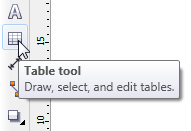
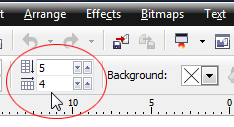
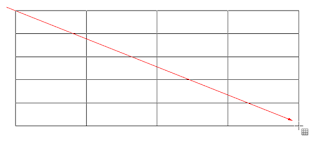
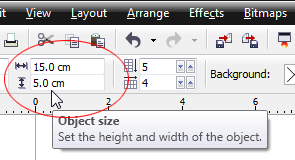
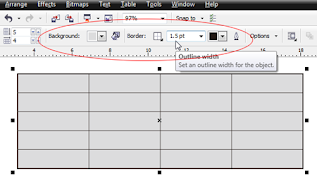
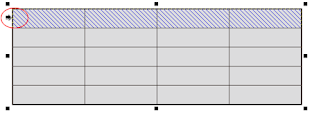
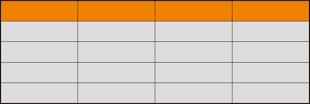
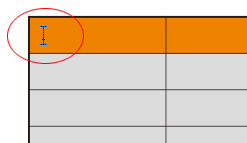
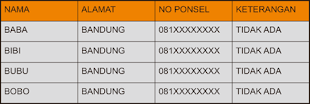


Post A Comment:
0 comments: